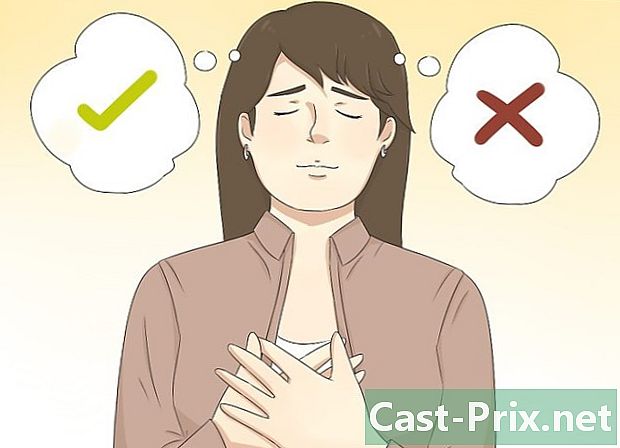IPhone-yhteystietojen varmuuskopiointi
Kirjoittaja:
John Stephens
Luomispäivä:
21 Tammikuu 2021
Päivityspäivä:
1 Heinäkuu 2024

Sisältö
Tässä artikkelissa: Varmuuskopiointi iCloudSave-sovelluksella iTunesReferences-sovelluksella
IPhonen keskeisistä osista löydämme luettelon yhteystiedoista. Yhteystietojen varmuuskopiointi voi olla erittäin hyödyllinen, jos puhelin katoaa tai vahingoittuu. Se myös helpottaa niiden siirtämistä. Yhteystietojen varmuuskopiointiin tietokoneella on monia vaihtoehtoja, kuten iCloud tai iTunes.
vaiheet
Tapa 1 Tallenna iCloudilla
-

Avaa "Asetukset" -sovellus iPhonessa. Selaa käytettävissä olevia vaihtoehtoja ja valitse "iCloud". -

Kirjaudu sisään Apple ID: lläsi. Useimmissa tapauksissa iPhonen omistajat asuttavat kentät asettamalla puhelimensa. Jos näin ei ole, napauta "Uusi ilmainen Apple ID" ja noudata vaiheita. -

Aktivoi "Yhteystiedot" -vaihtoehto. Vedä pyörää Yhteystiedot-vaihtoehdon eteen oikealle. Näin tekemällä iPhone-yhteystietoluettelosi tallennetaan automaattisesti iCloudiin. -

Valitse "Yhdistä", jos valintaikkuna tulee näkyviin. Jos sinulla on jo yhteystietoja älypuhelimellasi, sinulle kerrotaan, että kaksi yhteystietoluetteloa - iPhonen ja iCloudin - yhdistetään.- Aktivoimalla "Yhteystiedot" -vaihtoehto iCloudissa, iPhone-yhteystiedot synkronoidaan heti iCloud-tilillesi tallennettujen kanssa. Mahdolliset muutokset synkronoidaan, kun liität iPhonen tietokoneeseen.
- Yhteystietojen varmuuskopiointia ei tarvitse tehdä täydellisestä varmuuskopiosta iCloud-tilisi sisällöstä. Itse asiassa kontaktien synkronointi voidaan tehdä riippumatta iCloudin muusta sisällöstä.
Tapa 2 Varmuuskopioi iTunesilla
-

Liitä iPhone tietokoneeseen ja avaa iTunes. Huomaa, että iTunes voi käynnistyä automaattisesti, kun kytket molemmat kohteet.- Jos iTunesia ei ole vielä asennettu tietokoneellesi, löydät ilmaisen sovelluksen seuraavasta sivustosta apple.com/itunes/download/.
-

Valitse iPhone iTunes-valikkopalkista. Ole kärsivällinen, se saattaa ilmestyä muutaman sekunnin kuluttua.- Jos tämä on ensimmäinen yhteys tietokoneeseesi, joudut ehkä koskettamaan "Luottamus" -painiketta näytöllä.
-

Napsauta "Tallenna nyt" -painiketta. iTunes varmuuskopioi iPhonen koko sisällön, yhteyshenkilöt mukaan lukien. Tämä varmuuskopiointi voi olla myös erittäin hyödyllinen, jos järjestelmä asennetaan uudelleen iPhoneen.- Varmuuskopiointi voi viedä useita minuutteja.
-

Synkronoi yhteystiedot (valinnainen). Kohteiden tallentaminen iPhoneen sisältää yhteystietoja, et kuitenkaan voi eristää niitä muusta tietokoneellesi tallennetusta sisällöstä. Tällöin voit synkronoida yhteystiedot ohjelmistosi kanssa. Sinulla on mahdollisuus tarkastella ja muokata niitä. Huomio, tämä viimeinen vaihtoehto ei kuitenkaan salli synkronoida niitä iCloudissa olevien kontaktien kanssa.- Poista "Yhteystiedot" -vaihtoehto iCloudin ad hoc -osiosta iPhonessa.
- Valitse iPhone iTunesissa ja napsauta sitten "Info" -vaihtoehtoa, joka sijaitsee vasemmalla sivupalkissa.
- Valitse Synkronoi yhteystiedot -ruutu ja valitse ohjelmistosi.
- Valitse synkronoitavat ryhmät.
- Napsauta "Käytä" -painiketta aloittaaksesi synkronoinnin.